Ja izdzēsāt svarīgus dokumentus, tos var viegli atgūt
- Google atbalsts piedāvā iespēju ātri atjaunot neatgriezeniski izdzēstos failus.
- Viena no iespējamām vietām, kur atgūt failus, kad tie tiek izdzēsti pirmo 30 dienu laikā, ir jūsu Google diska miskastes mapē.
- Google dokumentus var arī atgūt no vietējiem dublējuma failiem.
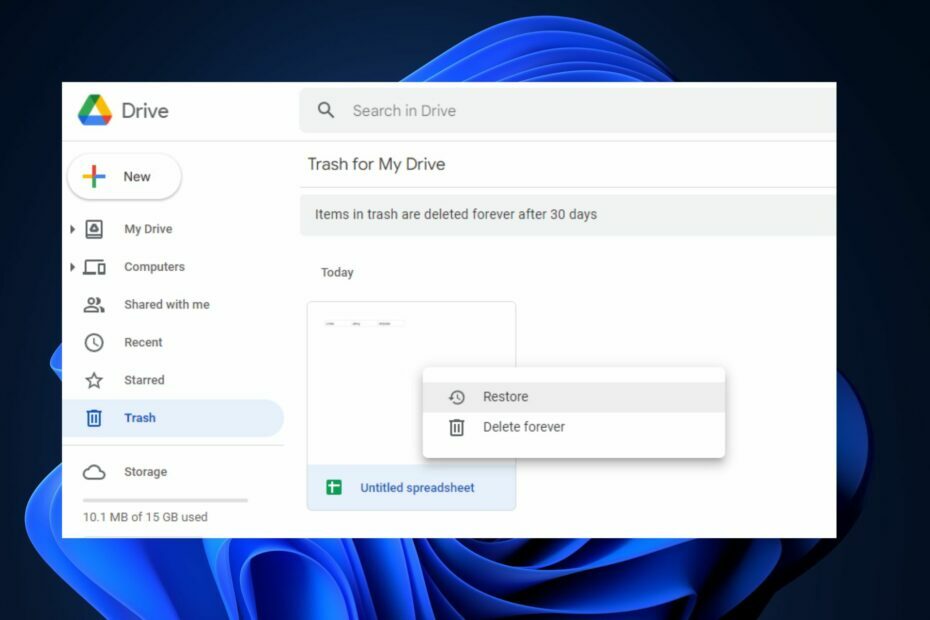
XINSTALĒT, NOklikšķinot uz LEJUPIELĀDES FAILA
Šī programmatūra novērsīs izplatītas datora kļūdas, pasargās jūs no failu zudumiem, ļaunprātīgas programmatūras, aparatūras kļūmēm un optimizēs datoru maksimālai veiktspējai. Novērsiet datora problēmas un noņemiet vīrusus tūlīt, veicot 3 vienkāršas darbības:
- Lejupielādējiet Restoro datora labošanas rīku kas nāk ar patentētām tehnoloģijām (pieejams patents šeit).
- Klikšķis Sākt skenēšanu lai atrastu Windows problēmas, kas varētu izraisīt datora problēmas.
- Klikšķis Remontēt visu lai novērstu problēmas, kas ietekmē datora drošību un veiktspēju.
- Restoro ir lejupielādējis 0 lasītāji šomēnes.
Daži mūsu lasītāji nesen ir lūguši uzzināt, kā atgūt neatgriezeniski izdzēsto Google dokumenti. Ir iespējami gadījumi, kad lietotājiem vēlāk ir nepieciešami daži dokumenti, kurus viņi iepriekš bija dzēsuši un dažreiz arī neatgriezeniski dzēsuši.
Neuztraucieties, jo šajā rakstā esam snieguši dažas iespējamās darbības, lai atkoptu jūsu Google dokumentus.
Kur pakalpojumā Google dokumenti nonāk neatgriezeniski izdzēstie dokumenti?
Ja nesen esat izdzēsis failu vai mapi un domājat, kur to atgūt, varat pārbaudīt miskasti savā Google diskā.
Ikreiz, kad izdzēšat Google dokumentu vai failu, izdzēstais fails paliek miskastē 30 dienas, pirms tas tiek neatgriezeniski dzēsts. Tomēr tas ir iespējams tikai tad, ja neesat izmantojis opciju Dzēst uz visiem laikiem dzēšot Google dokumentu.
Lai gan Google disks neļauj lietotājiem atjaunot Google dokumentus, kas ir neatgriezeniski izdzēsti pēc 30 dienām, šādi Google dokumenti var arī jāatkopj no dublējuma vai bezsaistes kopijas, kas, iespējams, vienreiz tika izveidota vai rediģēta vietējā mapē, pirms tā tika augšupielādēta Google tīklā. Braukt.
Tagad, kad zināt, kur pakalpojumā Google dokumenti, visticamāk, nonāks jūsu neatgriezeniski izdzēstie dokumenti, nākamajā sadaļā būs sniegtas vienkāršotas darbības, lai atgūtu failus.
Kā atgūt neatgriezeniski izdzēstos Google dokumentus?
Pirms papildu problēmu novēršanas darbību veikšanas veiciet tālāk norādītās sākotnējās pārbaudes.
- Veiciet diska skenēšanu, lai atrastu trūkstošo dokumentu.
- Pārbaudiet, vai jūsu dati tiek regulāri dublēti.
- Tu vari izmantot Google atbalsts lūgt palīdzību.
Pēc iepriekš minēto pārbaužu apstiprināšanas un jums joprojām ir jāatkopj neatgriezeniski izdzēstie Google dokumenti, varat izpētīt tālāk norādītos papildu risinājumus.
1. Apmeklējiet savu Google diska miskastes mapi
- Piesakieties savā Google kontā un dodieties uz Google disks noklikšķinot uz Braukt ikonu.

- Atver savu Google disks lietotni un pieskarieties Izvēlne ikonu augšējā kreisajā stūrī.
- Pēc tam pārejiet uz Atkritumi opciju un noklikšķiniet uz tās.

- Atrodiet pazaudēto failu, ar peles labo pogu noklikšķiniet uz tā un atlasiet Atjaunot.

Tam vajadzētu būt jūsu pirmajam solim, mēģinot atgūt failus. Jūsu Google dokuments, iespējams, atrodas miskastes mapē, taču, ja tā nav, varat izmēģināt nākamo labojumu.
2. Atgūt dokumentus kā administrators
- Pierakstieties savā Google Admin konsolē.
- Noklikšķiniet uz Izvēlne ikonu, dodieties uz Katalogsun piekļūstiet Lietotāji opciju.

- Atlasiet lietotāju, kurš pazaudēja savus dokumentus, noklikšķiniet uz nolaižamās izvēlnes un atlasiet Atjaunot datus.

Tomēr atcerieties, ka, lai to izdarītu, jums ir jābūt Google pakalpojuma administratoram. Ja strādājat organizācijā, lūdziet administratoram to izdarīt jūsu vietā.
Tāpat ņemiet vērā, ka datus var atgūt tikai tad, ja tie ir izdzēsti 30 dienu laikā.
3. Atgūt savus lokāli saglabātos failus
- Ar peles kreiso taustiņu noklikšķiniet uz Sākt izvēlne, veids atjaunot failus un sit Ievadiet.
- Pēc tam atrodiet Google dokumenti mapē, kurā saglabājāt failus.
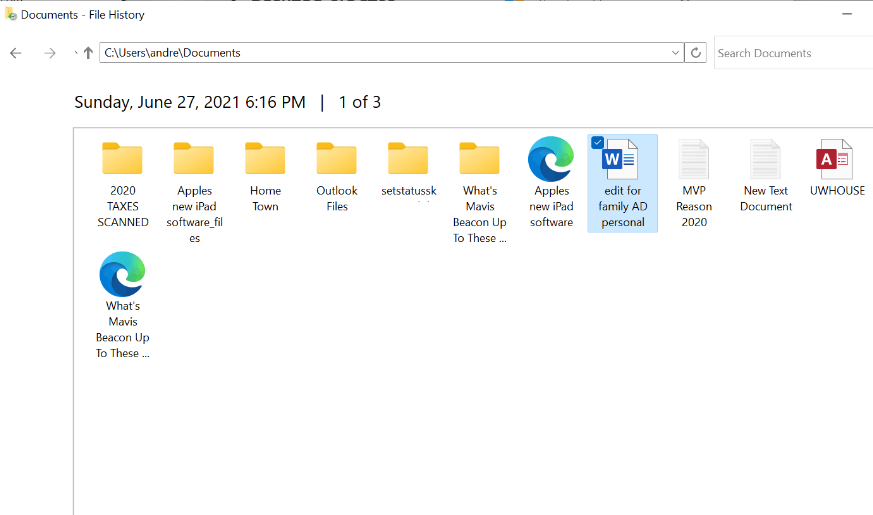
- Klikšķiniet uz Atjaunot pogu, lai atgūtu neatgriezeniski izdzēsto Google dokumenti operētājsistēmā Windows.
Vēl viens veids, kā atjaunot Google dokumentus, ir pārbaudīt, vai datorā nav failu, kas tika automātiski sinhronizēti konfigurēšanas laikā.
- Vai Google dokumentos trūkst rīkjoslas? Lūk, kā to atgūt
- Google dokuments netiks atvērts: kā to novērst un galvenie iemesli
3. Izmantojiet trešo pušu lietotnes
Viens no G-suite piedāvātajiem dublēšanas pakalpojumiem, kas var palīdzēt atgūt zaudētos failus, ir Google arhivators. Papildus tam jūs varat arī izmantojiet trešo pušu dublēšanas programmas.
Un tas arī viss! Noteikti veiciet piedāvātos labojumus vienu pēc otra, lai uzzinātu, kas jums ir piemērots.
Līdzīgi šai ziņotajai kļūdai ir sniegts detalizēts risinājums kā atgūt savus dokumentus, ja jūsu Google konts ir dzēsts.
Ja jums ir kādi jautājumi vai ieteikumi, nevilcinieties izmantot tālāk sniegto komentāru sadaļu.
Vai joprojām ir problēmas? Labojiet tos, izmantojot šo rīku:
SPONSORĒTS
Ja iepriekš minētie padomi neatrisina jūsu problēmu, jūsu datorā var rasties dziļākas Windows problēmas. Mēs rekomendējam lejupielādējot šo datora labošanas rīku (TrustPilot.com novērtēts kā lieliski), lai tās viegli risinātu. Pēc instalēšanas vienkārši noklikšķiniet uz Sākt skenēšanu pogu un pēc tam nospiediet Remontēt visu.


